MP4
- 1. Converteer MP4 naar ander formaat+
-
- 1.1 Verkleinen van de MP4-videoformaat
- 1.2 Converteren MP4 naar AVI
- 1.3 Converteren MP4 naar MP3
- 1.4 Converteren MP4 naar WAV
- 1.5 Converteren MP4 naar MPEG
- 1.6 Converteren MP4 naar iPhone
- 1.7 Converteren MP4 naar VOB
- 1.8 Converteren MP4 naar Adobe Premiere
- 1.9 Converteren MP4 naar ISO
- 1.10 Converteren MP4 naar iMovie
- 1.11 Converteren MP4 naar Youtube
- 1.12 Converteren MP4 naar DVD
- 1.13 Converteren MP4 naar MP3
- 1.14 Converteren MP4 naar DVD
- 1.15 Converteren MP4 naar MOV
- 1.16 Converteren MP4 naar Final Cut Pro
- 1.17 Converteren MP4 naar DVD
- 1.18 Converteren MP4 naar DVD
- 1.19 Converteren MP4 naar DivX
- 1.20 Converteren MP4 naar Xvid
- 2. Converteer MP4 naar populaire formaten+
-
- 2.2 Converteren MP4 naar MKV
- 2.3 Converteren MP4 naar iTunes
- 2.4 Converteren MP4 naar H264
- 2.5 Converteer MP4 naar AVI zonder kwaliteit
- 2.6 Hoe MP4 om te zetten naar DivX Online
- 2.7 Converteer MP4 moeiteloos naar DivX op Mac
- 2.8 Eenvoudig MP4 naar OGG online convertere
- 2.9 MP4 eenvoudig converteren naar MOV
- 2.10 Converteer MP4 naar MKV op MAC
- 2.11 Converteer MP4 gratis naar MKV online
- 2.12 5 Videoconverters om MP4 naar M4V op de Mac
- 2.13 6 Beste Online MP4 to M4V Converters
- 2.14 Hoe MP4 te zetten naar iPad
- 2.15 Hoe MP4 te zetten naar iDVD of DVD
- 2.16 Hoe MP4 om te zetten naar Webm op Mac
- 2.17 Hoe MP4 om te zetten naar WebM
- 2.18 MP4 converteren naar SWF op de Mac
- 2.19 De best methodes om MP4 online naar SWF
- 2.20 MP4 naar OGG Converter
- 3. Converteer ander formaat naar MP4 +
-
- 3.1 Converteren Youtube naar MP4
- 3.2 Converteren MOV naar MP4
- 3.3 Converteren VOB naar MP4
- 3.4 Converteren Video_TS naar MP4
- 3.5 Converteren WLMP naar MP4
- 3.6 Converteren Windows Movie Maker naar MP4
- 3.7 Converteren VHS naar MP4
- 3.8 Converteren WMV naar MP4
- 3.9 Converteren AVCHD naar MP4
- 3.10 Converteren MPEG naar MP4
- 3.11 Converteren SWF naar MP4
- 3.12 Converteren VLC naar MP4
- 3.13 Converteren AVI naar MP4
- 3.14 Converteren MTS naar MP4
- 3.15 Converteren M4V naar MP4
- 3.16 Converteren MOV naar MP4
- 3.17 Converteren MSWMM naar MP4
- 3.19 Converteren VOB naar MP4 op Mac
- 3.20 Converteren WEBM naar MP4
- 4. Converteer andere populaire formaten naar MP4+
-
- 4.1 Converteren DAT naar MP4
- 4.2 Converteren iphone naar MP4
- 4.3 Converteren MKV naar MP4
- 4.4 Converteren FLV naar MP4
- 4.5 Converteren MXF naar MP4
- 4.6 Converteren MPG naar MP4
- 4.7 Converteren IFO naar MP4
- 4.8 Converteren VRO naar MP4
- 4.9 Converteren WMV naar MP4 op Mac
- 4.10 Converteren AVCHD naar MP4 op Mac
- 4.11 Converteren WMV naar MP4 voor Mac
- 4.12 Converteren AVCHD naar MP4 voor Mac
- 4.13 Converteren ARF naar MP4
- 4.14 Converteren Youtube naar MP4
- 4.15 Converteren iTunes naar MP4
- 4.16 Gratis DVD naar MP4 Converter
- 4.17 Converteren iTunes naar MP4
- 4.18 Converteren Torrent naar MP4
- 4.19 Converteren ASF naar MP4
- 4.20 Converteren MPG naar MP4
- 5. MP4 Tips en Tricks+
-
- 5.1 Speel MP4 op windows movie maker
- 5.2 Speel MP4 op TV
- 5.3 Speel MP4 op VLC
- 5.4 MP4 heeft geen geluid
- 5.5 MP4 Videocompressoren
- 5.6 Ondertitels toevoegt aan MP4
- 5.7 MP4 Compressor
- 5.8 Bewerk metadata voor mp4
- 5.9 MP4 Metadata Editor
- 5.10 5 gratis Flash naar MP4-converters
- 5.11 MP4 naar 3GP Converters
- 5.12 Op de Mac snel MP4 converteren naar OGV
- 5.13 Online MP4 naar OGV Converter
- 5.14 MP4 bewerken met Adobe Premiere
- 5.15 Hoe kan ik MP4 goed afspelen op PS3
- 5.16 DVD maken van MP4 op Windows en Mac
- 5.17 Hoe WRF snel naar MP4 en andere formats
- 5.18 Powerpoint gratis converteren naar MP4
- 5.19 Hoe MP4 om te zetten naar WMV op Mac
- 5.20 Top Online WMV Converters
- 6. Andere videotips+
-
- 6.1 AVI Cutter
- 6.2 WMV naar iPhone
- 6.3 Gratis AVI Player
- 6.4 AVI op TV spelen
- 6.5 Gratis Torrent Speler
- 6.6 AVI Player voor Mac
- 6.7 Ondertiteleditor
- 6.8 Ondertiteling Maker Tool
- 6.9 GRATIS Video Converters voor Windows
- 6.10 AVI naar MPEG4
- 6.11 MP4-video bestand draaien
- 6.12 Gratis Video Converters voor Mac
- 6.13 Importeer je WMV naar iMovie
- 6.14 Converteren MP4 naar MKV
- 6.15 MP4-bestand kleiner te maken
- 6.18 Hoe ondertitels uit MP4 te extraheren
- 7. Converteer MP4 naar een of ander formaat+
-
- 7.1 3 Video-Tools om MP4 naar SWF Te Convert
- 7.2 MP4 naar OGV Converter
- 7.3 MP4 naar MPG Converter Online Review
- 7.4 10 MP4 naar MP3 Converters Online
- 7.5 10 Online MP4 naar MOV Converters
- 7.6 Hoe MP4 naar M4V te converteren
- 7.7 Hoe MP4 naar iPod-video te converteren
- 7.8 HTML5 Video Converter
- 7.9 Hoe MP4 naar GIF Te Converteren
- 7.10 Top MP4 naar FLV Converter Online
- 7.11 3 Video-tools om MP4 naar FLV
- 7.12 Beste MP4 naar DV Converter
- 7.13 Gratis MP4 naar AVI Converters
- 7.14 Hoe MP4 naar 3GP te converteren
- 7.15 Top MP4-encoders
- 7.16 Top 25 MP4 Cutters
- 7.17 Hoe JPG naar MP4 om te zetten
- 7.18 MP4-videmerger
- 7.19 Hoe makkelijk GIF om te zetten naar MP4
- 7.20 Top 10 Gratis MP4-converters online
Gratis Manieren om VLC-Bestanden naar MP4-bestanden te converteren
Zoals de meeste mensen, gebruikt u graag VLC als uw mediaspeler, want de gratis speler kan verschillende audio- en videoformaten afspelen, evenals DVD's enz. En als liefhebber van VLC zult u waarschijnlijk veel films opslaan in de VLC-bibliotheek. Wilt u deze VLC-video's of films converteren naar het MP4-formaat voor weergave op uw smartphone of de meeste andere draagbare apparaten zoals een PSP enz.? Als dat zo is, kunt u hier in dit artikel leren hoe u VLC-video's snel en gemakkelijk kunt converteren naar MP4 video's.
- Deel 1. Hoe VLC-bestanden converteren naar MP4 met VLC
- Deel 2. Een eenvoudigere manier om VLC-bestanden naar MP4 te converteren
Deel 1. Hoe VLC-bestanden converteren naar MP4 met VLC
Stap 1 Video importeren naar VLC.
Allereerst moeten we onze VLC Media Player openen en nadat deze is geopend, moeten we klikken op de bovenste navigatiebalk en klikken op de "Media"punt, dat een kleine dropbox zal openen.
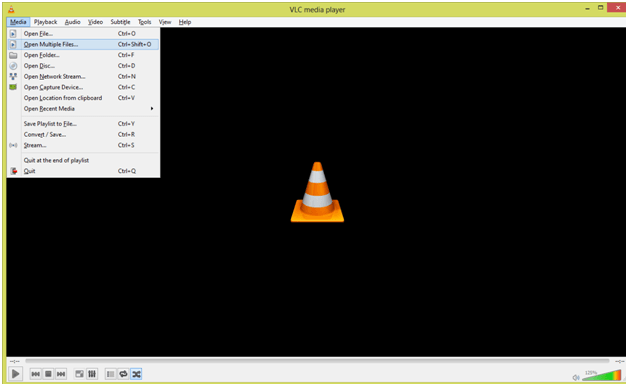
In deze dropbox moeten we klikken op de "Open meerdere bestanden."tab, (of gebruik de sneltoets Ctrl + Shift + O) en wacht tot het menu op ons scherm verschijnt.
Stap 2 Ga naar het menu Converteren.
Klik in het menu dat is verschenen op de Toevoegen knop en kies het bestand dat u wilt converteren. Hierna moet u klikken op de pijl, die zich in de buurt van de Afspelen knop bevindt. Als u op deze pijl klikt, wordt een dropbox geopend waarin we een link moeten kiezen, genaamd Converteren, of gebruik gewoon een sneltoets Alt + O.
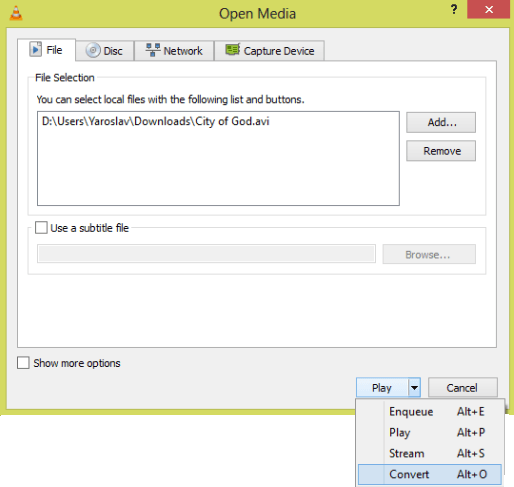
Stap 3 Kies de instellingen zoals u het wilt.
In het menu dat is weergegeven, ziet u deze dingen:
Het pad naar de bron van de video, het type van dit bestand en de instellingen die we moeten instellen.
Allereerst moeten we onze profielen beheren en kiezen welke het beste bij ons past. In de vervolgkeuzelijst ziet u heel veel profielen - voor iDevices, TV's, Androids, enz. Maar we moeten er maar één kiezen - en het heet Audio - MP3 (MP4). Het wordt getoond op de screenshot:
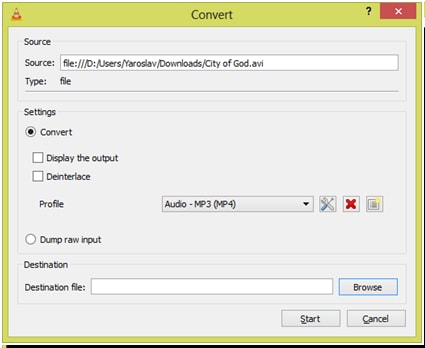
Zoals je hebt gemerkt, staan er enkele knoppen rechts van de dropbox, daar hebben we het type profiel gekozen. Deze knoppen worden gebruikt voor:
 Druk er op om het type video- of audiocodecs te configureren dat u precies nodig hebt voor de video of een audio die u probeert te converteren. Overigens zijn er nog enkele geweldige functies en mogelijkheden om te verkennen.
Druk er op om het type video- of audiocodecs te configureren dat u precies nodig hebt voor de video of een audio die u probeert te converteren. Overigens zijn er nog enkele geweldige functies en mogelijkheden om te verkennen.
 Verwijder het profiel dat is gekozen in de vervolgkeuzelijst.
Verwijder het profiel dat is gekozen in de vervolgkeuzelijst.
 Deze wordt gebruikt voor het maken van een nieuw type profiel plus het beheren van alle audio- en video-codecs voor het bestand dat u moet converteren.
Deze wordt gebruikt voor het maken van een nieuw type profiel plus het beheren van alle audio- en video-codecs voor het bestand dat u moet converteren.
Stap 4 Start het VLC naar MP4 conversieproces.
U moet het doelbestand kiezen, waar alle informatie zal staan. In ons geval kunnen we de Bladeren knop gebruiken, ga naar het bureaublad, schrijf een naam van het bestand, zoals hier container.mp4, en hierna moeten wij klikken op de Start knop, en het proces van de conversie zal beginnen.
De geschatte tijd van het converteren hangt af van de kracht van uw pc en het type codec dat u gebruikt om te converteren.
Deel 2. Een eenvoudigere manier om VLC-bestanden naar MP4 te converteren
Gezien VLC-videobestanden in verschillende formaten zijn, hebt u een krachtige video-omzetter nodig voor uw hulp. Wondershare UniConverter (Wondershare UniConverter voor Mac (Wondershare Video Converter Ultimate voor Mac)) ondersteunt een breed scala aan audio- en videoformaten, zelfs dvd-bestanden. In een notendop, deze geweldige VLC naar MP4-omzetter laat u genieten van al uw VLC-video's op uw MP4-mediaspeler met het beste weergave-effect. De bediening is te makkelijk en het proces is extreem snel. Volg gewoon de onderstaande gids.
 Wondershare UniConverter
Wondershare UniConverter
Je Complete Video Toolbox

- Converteer video naar meer dan 1000 formaten, zoals AVI, MKV, MOV, MP4, etc.
- Converteer naar geoptimaliseerde preset voor bijna alle apparaten
- 30X snellere conversiesnelheid dan andere gangbare converters.
- Bewerk, verbeter en personaliseer uw video's.
- Brand video op afspeelbare dvd met aantrekkelijke gratis dvd-sjabloon.
- Download of neem video's op van sites voor het delen van video's.
- De veelzijdige toolbox omvat het repareren van videometadata, GIF-maker, uitzenden van video naar tv, VR-converter en schermopnemer.
- Ondersteund besturingssysteem: Windows 10/8/7/XP/Vista, mac OS 10.15 (Catalina), 10.14, 10.13, 10.12, 10.11, 10.10, 10.9, 10.8, 10.7, 10.6
Video-handleiding: Wondershare UniConverter - Converteer video naar elk formaat dat compatibel is met Samsung-tv
Stap 1 Importeer VLC-bestanden naar de videoconverter VLC naar MP4 voor conversie.
Navigeer naar de map die uw lokale VLC-videobestanden bevat. Selecteer vervolgens de gewenste bestanden en sleep ze vervolgens naar het deelvenster van deze app. Of u kunt op de klikken ![]() op de hoofdinterface om door uw computer te bladeren en de VLC-bestanden naar dit programma te importeren voor videoconversie.
op de hoofdinterface om door uw computer te bladeren en de VLC-bestanden naar dit programma te importeren voor videoconversie.
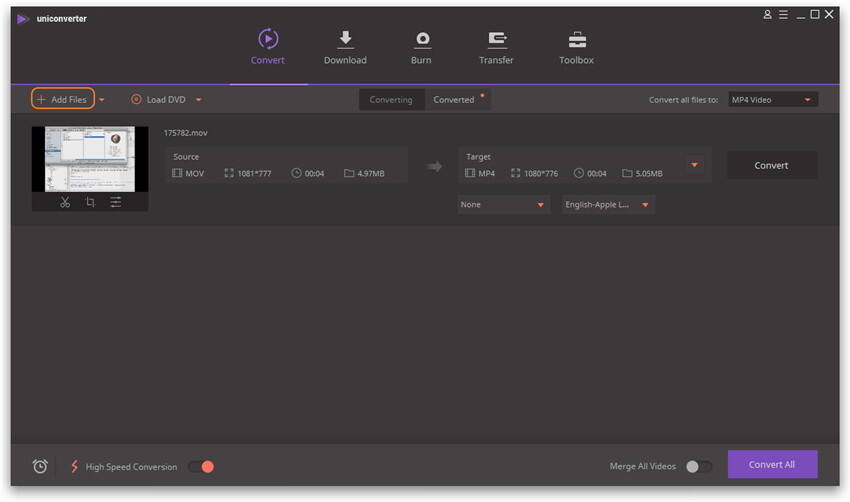
Notitie: Ga naar Voorkeur> Locatie tab, kunt u de opgeslagen map voor de geconverteerde bestanden wijzigen.
Stap 2 Kies MP4 als uitvoerformaat.
U kunt de opmaaklijst van deze app openen door op het dropdown-pictogram van te klikken Converteer alle bestanden naar:en selecteer vervolgens MP4 onder de Video tab en selecteer vervolgens de gedetailleerde voorinstelling met resolutie, encoderinformatie.
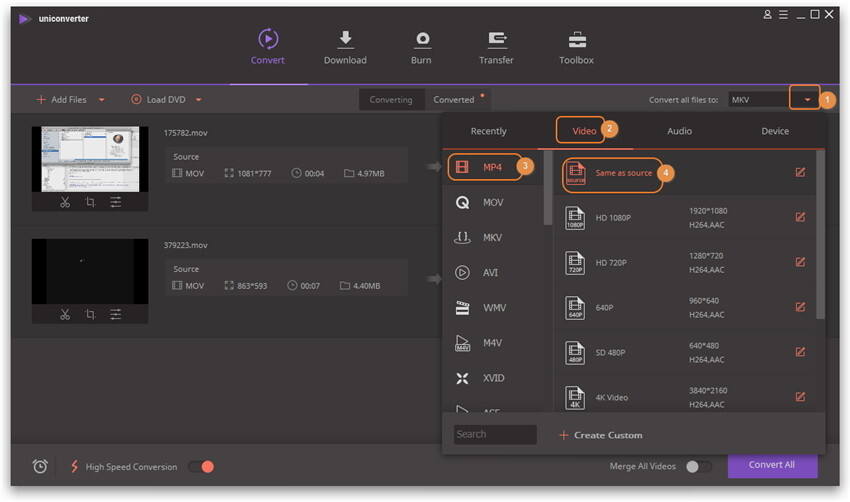
Stap 3 Converteer VLC naar MP4.
De laatste stap is om op te drukken Alles omzetten knop in de rechterbenedenhoek van de hoofdinterface van dit programma. Nu zal deze app beginnen met het converteren van VLC-videobestanden naar MP4-bestanden. En de videoconversie wordt binnen een minuut voltooid. Als het klaar is, gaat u gewoon naar de Geconverteerd tabblad, klik met de rechtermuisknop op de geconverteerde video en selecteer de Open bestandslokatie optie uit de vervolgkeuzelijst om de geconverteerde MP4-bestanden die u wilt gebruiken te vinden.
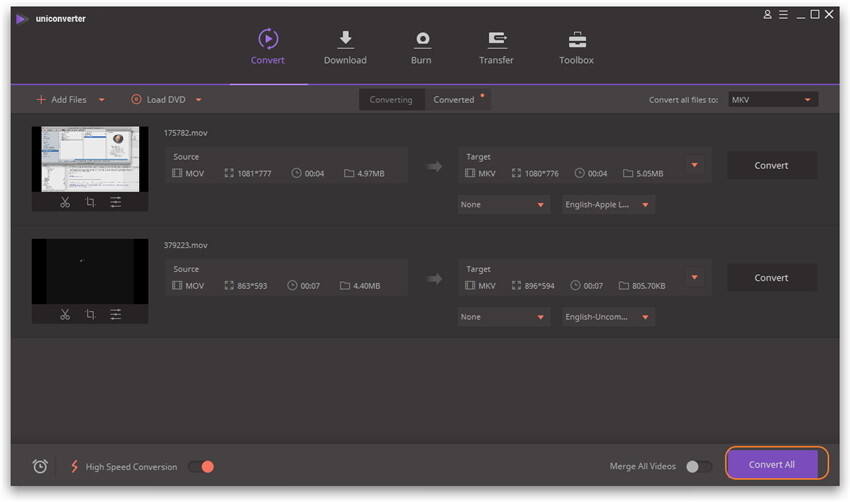
Notitie: Als u de uitvoerbestanden op een bepaald apparaat wilt afspelen, is een extra stap om de VLC-bestanden over te brengen naar het apparaat via een USB-kabel.
